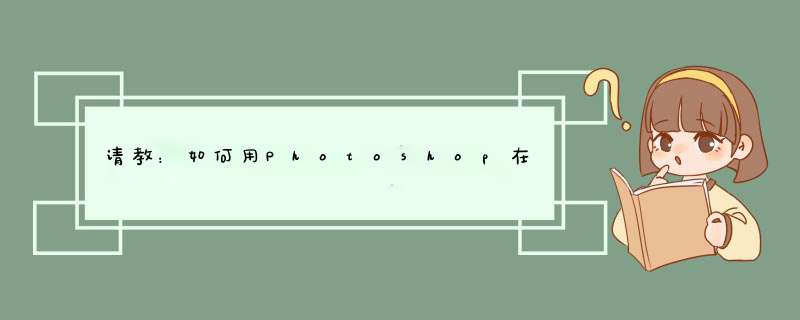
准备材料:电脑、Photoshop
1、首先打开需要在PS中缩放的图像,然后创建一个新层。
2、在PS中创建一个新层。
3、创建新图层后,单击左侧的“矩形”工具,然后在图层内部绘制一个矩形选区。
4、然后在工具左侧找到油漆桶,然后单击“选择油漆桶”工具。
5、用油漆桶将选择颜色填充为白色。
6、创建另一个新选择,并将选择设置为黑色。
7、最后在黑色选区上面填入需要加注的比例尺即可。
scale bar通常指比例尺,Photoshop绘制比例尺的方法是:
1、打开ps软件,“文件--打开”,打开一张要加比例尺的图片;
2、打开“视图--标尺”,新建“参考线”;
3、打开“单行、单列选框工具”,在参考线上点击,新建图层,“编辑--填充”,用白色填充;
4、用“矩形选框工具”选定多余部分,“编辑--清除”;
5、用“文字工具”,打上标尺数值;
6、“文件--存储为...”jpg 格式图片,完成。
ps比例尺的使用方法是先打开ps软件,打开图片,鼠标移到左边任务栏,右键会出来六个选项,选择标尺工具,选中一个点,到另一个点,图示为一条直线,ps界面最上边会显示参数,就是比例尺多少的考量点。比例尺是表示图上一条线段的长度与地面相应线段的实际长度之比。公式为:比例尺=图上距离与实际距离的比。比例尺有三种表示方法:数字式比例尺、图示比例尺和文字比例尺。欢迎分享,转载请注明来源:夏雨云

 微信扫一扫
微信扫一扫
 支付宝扫一扫
支付宝扫一扫
评论列表(0条)